أفضل 10 نصائح لاستخدامات مساعد Google لجعل الحياة أسهل
ما هو الشيء المشترك بين Alexa و Siri و Cortana و Google Assistant ؟ كلهم موجودون لجعل حياتك أسهل من خلال كونك مساعدًا شخصيًا مدعومًا بالذكاء الاصطناعي. مساعد Google(Google Assistant) مدمج في الهواتف الذكية ومكبرات الصوت الذكية والأجهزة المنزلية الذكية. يضع قاعدة المعرفة ووظيفة البحث(knowledge base and search function) في Google في أيدي مالك جهاز Google .(Google device)
تم تضمين العديد من الأجهزة مع Google Assistant والميكروفونات المدمجة لتمكين المستخدمين من القيام بأشياء مختلفة ، مثل طلب الطعام(order food) أو الاتصال بصديق أو البحث عن الطقس.
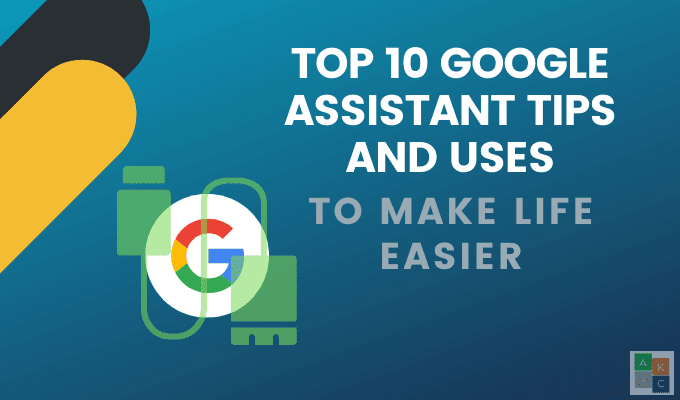
هناك الكثير من نصائح مساعد Google(Google Assistant) التي يمكن أن تساعدك والتي قد لا تكون على علم بها.
ابحث عن هاتفك(Find Your Phone)
كم مرة تخطئ في وضع هاتفك؟ إذا كنت مثل معظم الناس ، فغالباً ما تكون الإجابة. إنه أمر محبط بشكل خاص عندما تكون في منزلك ولكن ليس لديك فكرة عن مكانه.

إذا كان هاتفك يعمل بنظام Android 4.0 أو إصدار أحدث ، فسيكون لديك حق الوصول إلى وظيفة العثور على جهازي(Find My Device) . لتثبيته ، ابحث عن العثور على جهازي(Find My Device)(Find My Device) في متجر Google Play.

حدد نتيجة البحث(search result) الأولى وانقر عليها واختر زر التثبيت الأخضر. (Install)بمجرد التثبيت ، من حساب Google(Google account) الخاص بك ، قم بتسجيل الدخول إلى "العثور على جهازي"(Find My Device ) باتباع الخطوات التالية:
- من درج التطبيق أو الشاشة الرئيسية(app drawer or home screen) ، افتح "العثور على الجهاز".(Find Device.)
- إذا كان لديك أكثر من حساب Google(Google account) ، فاختر الحساب الذي تريد استخدامه.
- انقر فوق متابعة.(Continue.)
- أدخل كلمة مرور حساب Google الخاص بك.(Google account)
- اضغط على تسجيل الدخول.(Sign in.)
- منح الوصول إلى موقع الخدمة .(location access.)
لربط حساب Google الخاص بك:
- افتح تطبيق Google Home
- اضغط على الإعدادات(Settings)
- قم بالتمرير للعثور على خدمة مساعد Google(Google Assistant service)
- انقر فوق More > Assistant > Voice Match > إضافة أجهزة(Add devices)
- تأكد(Make) من إدراج جهازك واختياره
- انقر فوق متابعة(Continue) > التالي(Next) > أوافق( I agree)
- تأكد من تشغيل النتائج الشخصية
- وافق على الشروط وقم بإعداد Voice Match
للعثور على هاتفك ، قل: " OK Google ، رنين هاتفي. سيسألك "مساعد Google"(” Google Assistant) عن الهاتف الذي تريد رنينه والاتصال بالهاتف الذي تختاره.
اصنع قائمة عطلة(Make a Holiday List)
قد تكون أوقات العطلات(Holiday) مرهقة ، ولكن مع مساعد Google(Google Assistant) ، يمكنك إنشاء وإدارة القوائم والملاحظات في Bring و Any.do و Google Keep .
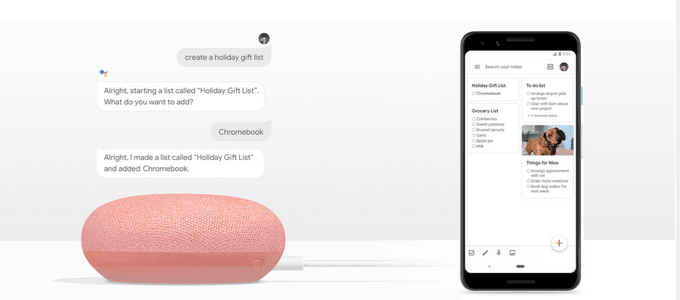
قم بتوصيل المساعد بالتطبيق الذي تختار استخدامه. حدد علامة التبويب الخدمات في (Services)إعداد مساعد Google(Google Assistant setting) واختر المزود الذي تريده من قسم الملاحظات(Notes and Lists) والقوائم.
ضبط التذكيرات(Set Reminders)
مع وجود العديد من الأشياء التي يمكنك القيام بها كل يوم ، من السهل أن تنسى شيئًا مهمًا. سوف يذكرك Google Assistant .
قم بتعيين(Set) تذكيرات لنفسك حسب الموقع والتاريخ واليوم والوقت. ابدأ بتشغيل " النتائج الشخصية(Personal Results ) " في تطبيق "الصفحة الرئيسية".

بعد ذلك ، ستحتاج إلى إعداد Voice Match في لوحة إعدادات المساعد(Assistant) حتى يتم التعرف على صوتك.
يعد استخدام ميزة التذكير(reminder feature) أمرًا بسيطًا مثل التحدث إلى جهازك. على سبيل المثال ، يمكنك أن تقول: " حسنًا(Okay) ، Google ، ذكرني بتناول المضاد الحيوي في الساعة 7 مساءً".
سيخبرك مساعدك بأنه قد أرسل تذكيرك المطلوب.
فحص المكالمات(Screen Your Calls)
لا تريد تلقي مكالمات مزعجة من المسوقين عبر الهاتف؟ يمكن لمساعد Google(Google Assistant) فحص مكالماتك نيابة عنك.
تأتي أحدث هواتف Pixel مزودة بميزة (Pixel)شاشة الاتصال(Call Screen) التي تمكن "مساعد Google" من الرد على هاتفك.
هذه الميزة متاحة حاليًا فقط على هواتف Google Pixel . عندما يقوم مساعدك بالرد على هاتفك نيابة عنك ، فسوف يزودك بنص في الوقت الفعلي.

بهذه الطريقة يمكنك تحديد ما إذا كنت تريد المزيد من المعلومات أو الرد على المكالمة أو إعلام المتصل بأنك غير متاح.
ليست هناك حاجة لتشغيل الميزة لأنها قيد التشغيل افتراضيًا. عندما يرن هاتفك ، بالإضافة إلى رؤية واجهة الاتصال القياسية(standard call interface) ، سترى زر اتصال شاشة جديد.(Screen call)
لاستخدام هذه الميزة ، انقر فوق الزر " اتصال الشاشة " ليقوم " (Screen call)مساعد Google(Google Assistant) " بالرد عليها. سيتم إخبار المتصل بأنه يتحدث إلى خدمة الفرز(screening service) وسؤاله عن سبب مكالمته.
سترى الرد بتنسيق رسالة(message format) نصية ويمكنك اختيار الرد على المكالمة أم لا.
أين يجب أن تأكل أو تشرب أو تذهب للرقص؟(Where Should You Eat, Drink, Or Go Dancing?)
هل تحتاج إلى بعض الأفكار حول مكان الخروج؟ اطلب من مساعد Google(Ask Google Assistant) بعض الاقتراحات. سيرد مساعدك بقائمة بأسماء المطاعم القريبة منك بما في ذلك تصنيفاتها بالنجوم.
للحصول على مزيد من المعلومات حول أي مطعم ، انقر عليه لمعرفة عنوانه واتجاهاته ورابط للاتصال به.
احصل على الأخبار(Get The News)
(Google)تواكب Google اتجاهات الصوت الرقمي والبث الصوتي من خلال تحديث الأخبار الجديد الخاص بهم. ( Your News Update.)لاستخدامها ، تحتاج إلى تحديث إعدادات أخبار المساعد(Assistant news) .
انتقل إلى إعدادات المساعد(Assistant settings) > تحديث الأخبار الخاص بك(Your News Update) > أنت(You) > الأخبار(News) . هذا هو المكان الذي يمكنك فيه تغيير تنسيق قائمة تشغيل الأخبار .(News playlist)
للحصول على الأخبار ، قل " Hey Google ، أخبرني بالأخبار(Hey Google, tell me the news) " أو يمكنك إضافة أخبار إلى آخر من إجراءات (Routines)المساعد(Assistant) .
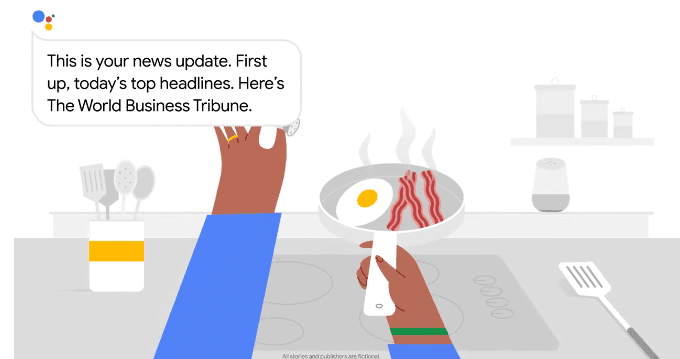
عندما تطلب من Google تشغيل الأخبار ، سيبدأ التحديث بمزيج من القصص الإخبارية المحددة لك بناءً على موقعك واهتماماتك وتفضيلاتك وسجلك.
أرسل نص(Send a Text)
يمكن أن تستغرق الكتابة وقتًا طويلاً. أرسل رسالة نصية باستخدام Google Assistant دون رفع إصبعك. ما عليك سوى(Simply) إخبار جهازك أنك تريد إرسال رسالة نصية.
انطق اسم جهة الاتصال ورسالتك. عند الانتهاء من التحدث ، قم بمراجعته على الشاشة.
باستخدام Google Assistant ، ستتاح لك الفرصة لتحرير رسالتك إذا كان هناك خطأ. إذا كان هذا صحيحًا ، فقل أرسله(send it) .
الحصول على إجابات لأسئلتك(Get Answers To Your Questions)
اسأل مساعدك عن أي سؤال تريده ، مهما كان غامضًا. ابدأ(Start) بالقول ، " حسنًا ، Google ، ما بعد القمر عن الأرض(OK, Google, how far is the moon from earth) ؟"
سترد Google شفهيًا " هذا ما وجدته(here’s what I found) " ثم تسرد المصادر. في بعض الحالات ، سيقرأ لك المعلومات ثم يخبرك بالمصدر.
شراء تذاكر السينما(Purchase Movie Tickets)
لم تعد هناك حاجة للانتظار في الطابور عندما تريد مشاهدة فيلم. اسأل Google " (Ask Google “)ما الأفلام التي يتم عرضها بالقرب مني في نهاية هذا الأسبوع(what movies are playing near me this weekend) "؟

[شراء تذاكر]
عندما تختار المسرح والفيلم واليوم والوقت ، سيتم منحك خيار شراء التذاكر من خلال مساعد Google(Google Assistant) الخاص بك عبر العديد من خدمات التذاكر مثل AMC و Fandango و MovieTickets.com .
سيفتح مساعدك بعد ذلك متصفح Chrome(Chrome browser) لإرشادك خلال عملية الشراء(purchase process) .
ضبط المنبه الخاص بك(Set Your Alarm)
لا تحتاج إلى منبه(alarm clock) عندما يكون لديك مساعد شخصي خاص بك مع Google . أخبر مساعد Google " (Tell Google Assistant “)إيقاظي الساعة 8 صباحًا(Wake me up at 8 am) " وسوف يفعل ذلك.
هل تريد أن تستيقظ على أغنية أو فنان(song or artist) بدلاً من صوت التنبيه(alarm sound) الممل ؟ اطلب من المساعد أن يوقظك على نغمة تعجبك.
هناك المزيد. يمكنك إخبار استخدام Google Routines لتعيين منبه يؤدي إلى تشغيل إجراءات أخرى مثل تشغيل الأضواء بعد الاستيقاظ.

لاستخدام الإجراءات الروتينية الجاهزة:
- افتح تطبيق Google Home واضغط على الإعدادات.(Settings.)
- ابحث عن خدمة Google Assistant .
- انقر فوق المزيد من الإعدادات(More Settings ) > المساعد(Assistant) > الإجراءات.(Routines.)
- حدد الروتين الذي تريد استخدامه وقم بتعيين الإجراءات.
Google Assistant هو مساعد شخصي مدعوم بالصوت يوفر البحث(voice searching) الصوتي والأوامر الصوتية وعناصر التحكم التي يتم تنشيطها بالصوت لجعل حياتك أسهل.
أكمل المهام واحصل على المساعدة بقول "Hey، Google" أو "OK Google"(“Hey, Google” or “OK Google”) للاستفادة من الذكاء الاصطناعي المستخدم في جمع المعلومات ذات الصلة عن اهتماماتك وما يهمك.
هل لديك أي نصائح أو طرق اختراق أخرى رائعة لمساعد Google(Google Assistant) تجعل حياتك أسهل؟ يمكنك مساعدة قراء HDG الآخرين من خلال مشاركتهم في التعليقات أدناه!
Related posts
كيفية استخدام Google Calendar: 10 Pro Tips
8 Google Search Tips: ابحث دائما ما كنت Looking ل
6 نصائح متقدمة حول Google Drive قد لا تعرفها
9 نصائح مفيدة كيفية استخدام ترجمة جوجل
ما هي إجراءات مساعد Google وكيفية إعدادها
ما هو Google App & How لاستخدامه
ما هو Google Exposure Notifications ل COVID Protection؟
كيفية Export and Import Chrome Bookmarks
10 نصائح وحيل لـ Google Keep لتكون متعلمًا أكثر إنتاجية
لا تحصل على إخطارات Gmail؟ 10 طرق لإصلاح
كيفية Fix Gmail عندما لا تتلقى رسائل البريد الإلكتروني
16 نصائح وحيل سهلة وممتعة لصور Google
كيفية جعل Google Form: Complete Guide
كيفية فرز أو Filter بواسطة Color في صفائح Google
كيفية استخدام SUMIF في صفائح Google
كيفية Unsend على Email في Gmail
ما هو Metric and Dimension في Google Analytics؟
كيفية الوصول إلى Inbox Zero في Gmail
Google Search Bar Widget Missing؟ كيفية استعادةها على Android
ما هو Software Reporter Tool في Chrome and How لتعطيله
